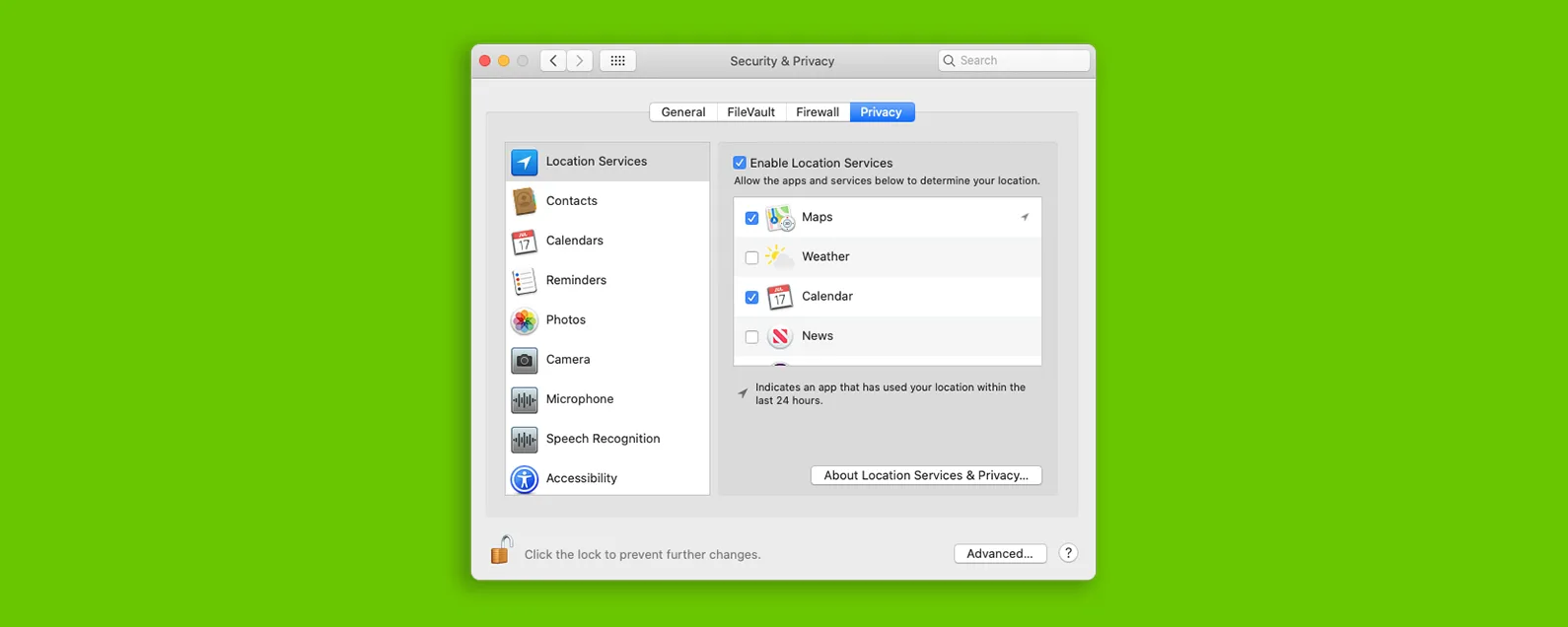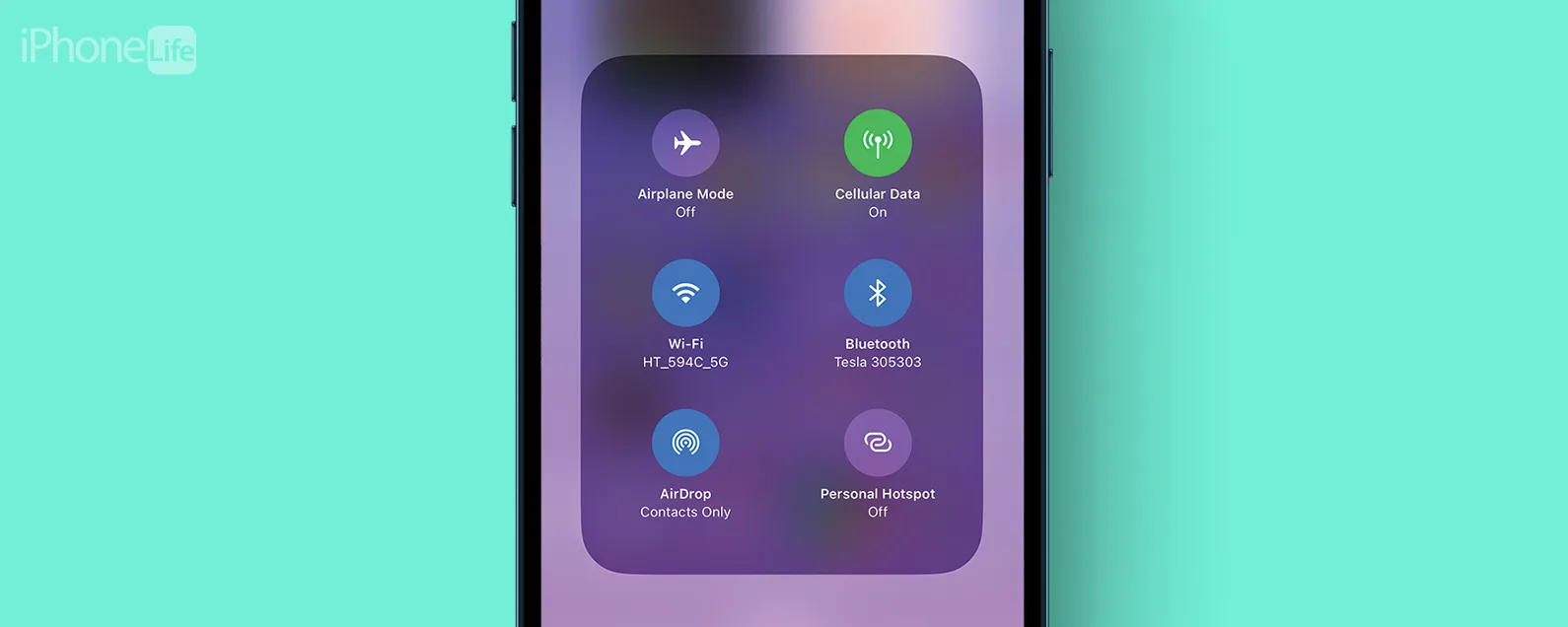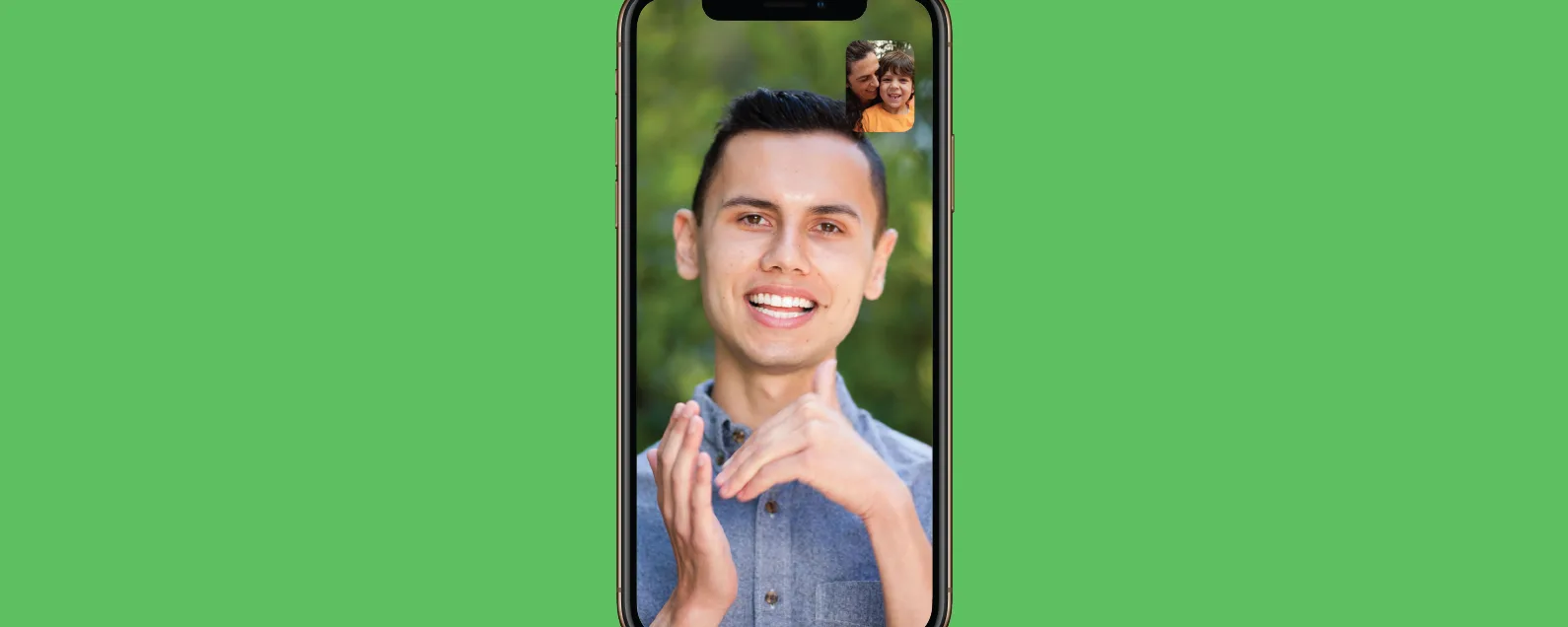要知道什么
- iCloud 照片无法上传?重新启动您的 iPhone,检查软件更新,并检查您的互联网连接。
- 照片还没有上传到 iCloud?检查你的 iPhone 电池;如果电池电量低,上传会暂停。
- 在 iCloud 设置中启用照片上传,并确保您有足够的 iCloud 存储空间。
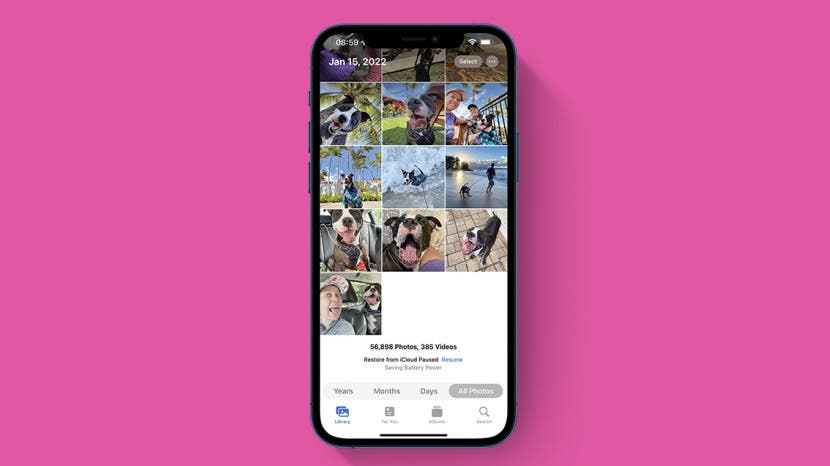
如果您的 iPhone 或 iPad 出现问题,iCloud 照片不同步意味着珍贵的照片将面临风险。以下是如何修复照片无法上传到 iCloud 照片存储的问题,以及如何放心地将照片上传到 iCloud。
跳转至:
- 重新启动您的 iPhone 或 iPad
- 检查您的互联网连接
- 检查您的电池电量
- 获取最新的 Apple 软件更新
- 在 iCloud 设置中启用照片上传
- 确保您有足够的 iCloud 存储空间
- 确保您有足够的设备存储空间
- 如何加快 iCloud 照片上传速度
照片无法上传到 iCloud — 已修复!
您的 iCloud 照片未同步吗?我们将教您如何解决 iCloud 照片同步问题。 iCloud 被描述为将我们的 Apple 设备粘合在一起的粘合剂。 iCloud Photos 允许用户从任何 Apple 设备保存、搜索和共享照片和视频。以下是如何让将照片上传到 iCloud 重新正常工作,并修复所有从 iPhone 同步照片到 iCloud 的问题。有关导航 iCloud 的更多提示和技巧,例如如果您的iCloud 备份失败,别忘了订阅我们的免费每日提示通讯。
重新启动您的 iPhone 或 iPad
无论您遇到何种类型的 iPad 或 iPhone 故障,这都是最基本但最有用的步骤之一。重新启动 iPhone 或 iPad 不会删除任何数据或保存的项目;它只是清除数据缓存,并可以解决诸如应用程序崩溃、设备冻结或本例中的 iCloud 问题等问题。如果您不确定如何操作,请阅读我们的文章如何重新启动 iPhone 或 iPad。如果您的照片在重新启动后仍无法上传到 iCloud,请尝试以下步骤。

发现 iPhone 的隐藏功能
获取每日提示(带有屏幕截图和清晰的说明),以便您每天只需一分钟即可掌握您的 iPhone。
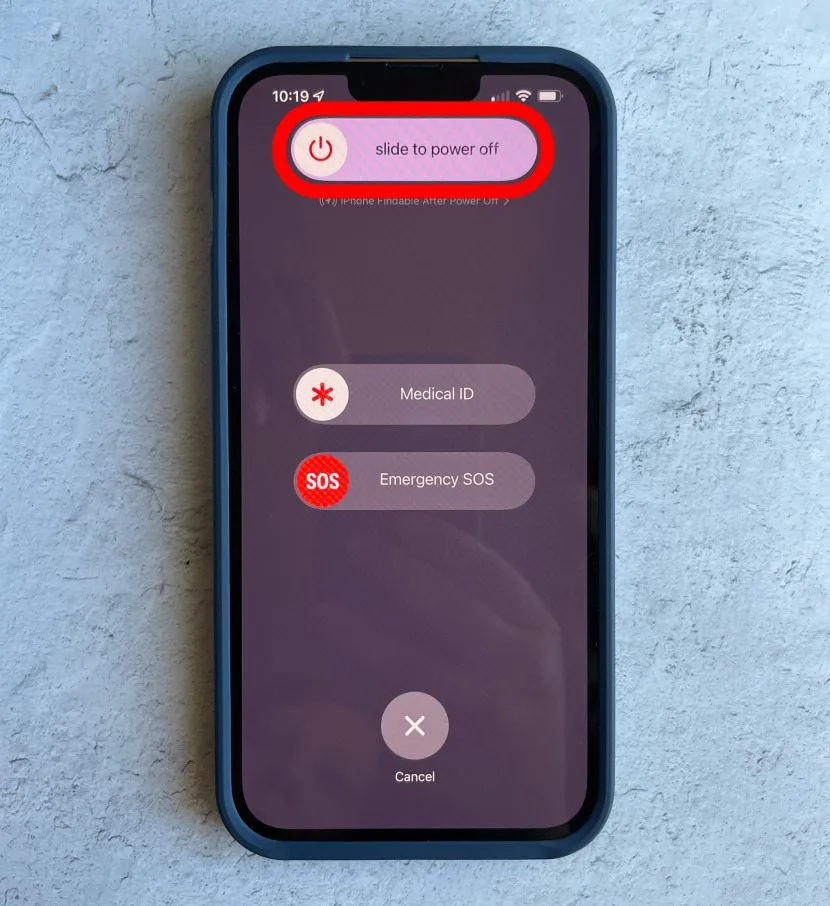
检查您的互联网连接
如果您的 iPhone 或 iPad 未连接到互联网,您的照片将无法上传到 iCloud。确保您的设备通过稳定的 Wi-Fi 或蜂窝网络连接到互联网。如果您怀疑您的连接速度很慢,请尝试互联网速度测试。如果您连接到蜂窝网络,您的设备可能会自动暂停上传以避免用完所有数据。尝试连接到 Wi-Fi 网络并点击“恢复”以继续上传 iCloud 照片。
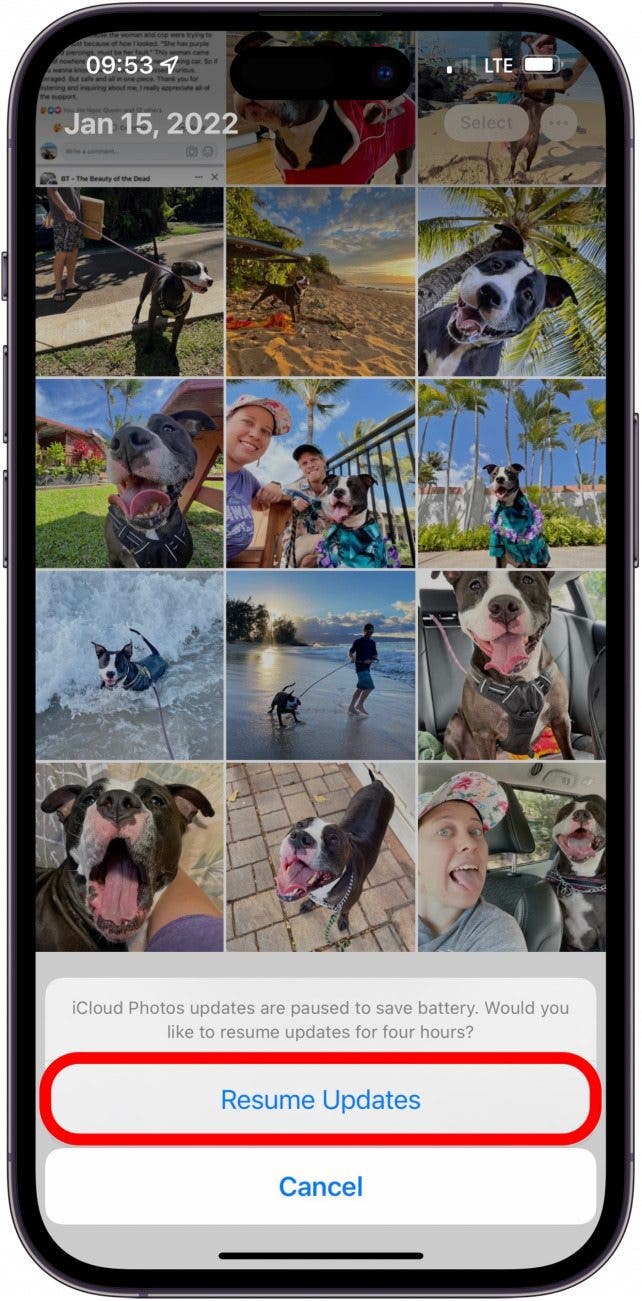
检查您的电池电量
就像您的设备在未连接 Wi-Fi 时可能会自动暂停 iCloud 上传一样,如果电池电量不足,您的照片也不会上传到 iCloud。尝试将手机插入充电器并点击恢复。如果您仍然遇到视频或照片流未更新的情况,请继续阅读。
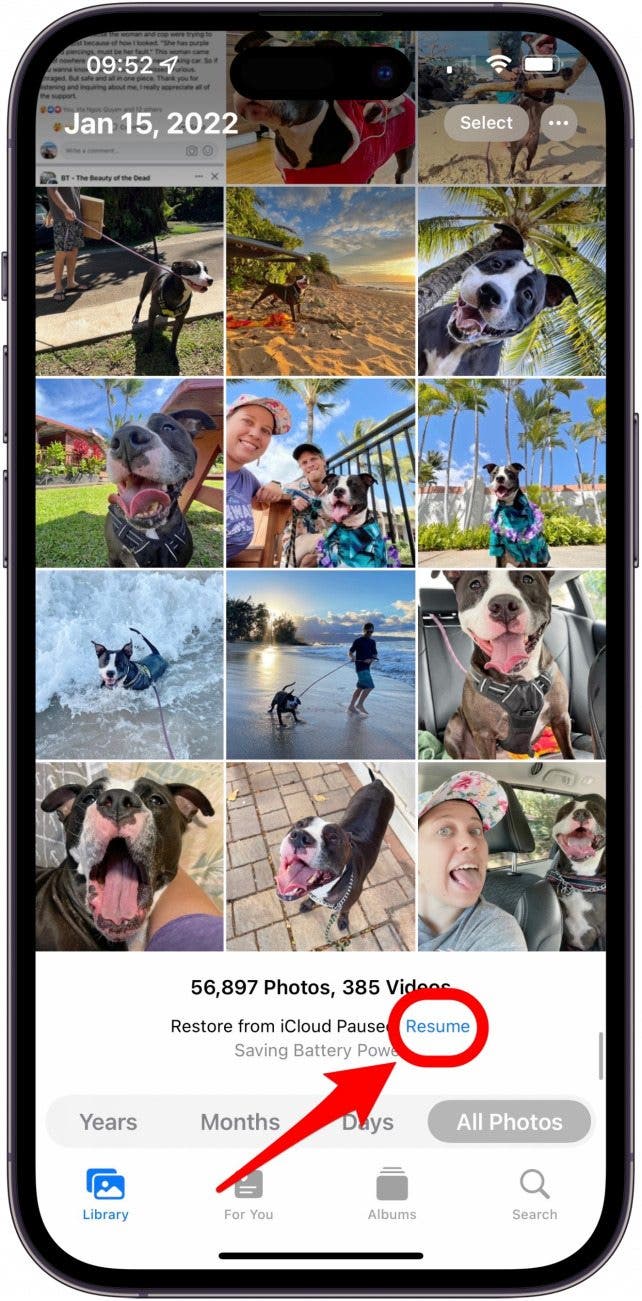
获取最新的 Apple 软件更新
安装最新的 iOS 更新(或iPadOS)提高设备安全性并防止故障和错误,因此更新很有可能有助于解决照片无法上传到 iCloud 的问题。如果您的 iPhone 无法将照片上传到 iCloud,您要做的第一件事是确保您设备的软件已更新。如果这不能解决问题,请继续我们列表中的下一步。如果您不确定是否有最新更新,只需检查您的设置是否有可用更新。
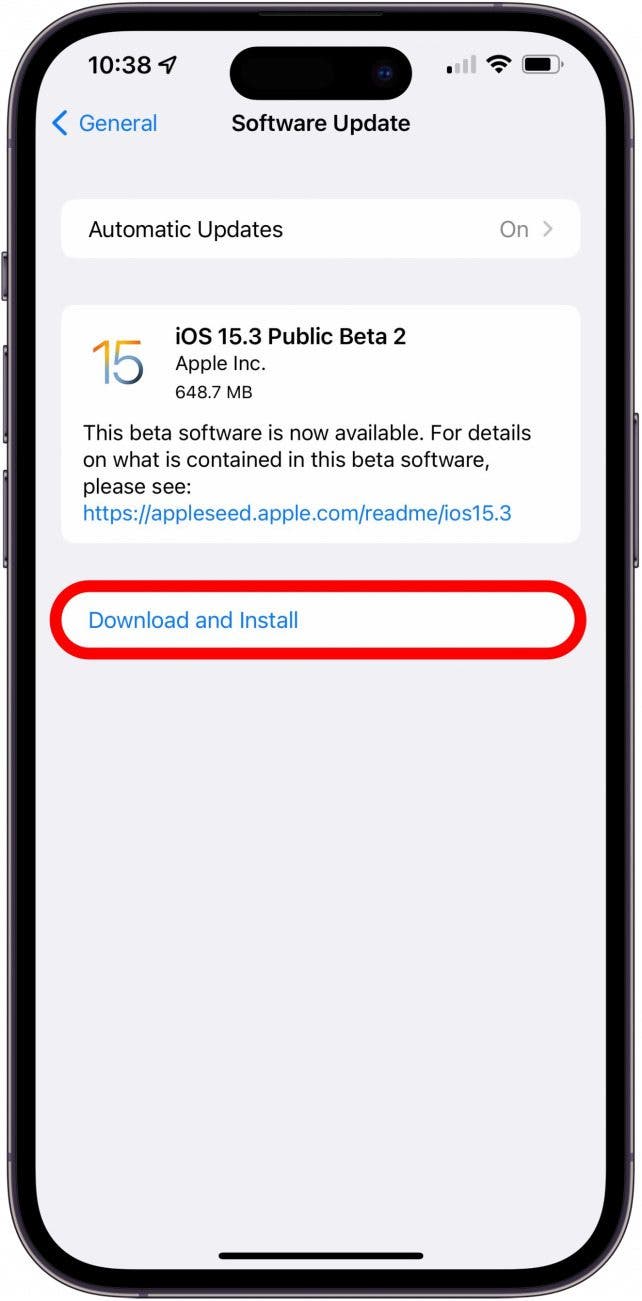
在 iCloud 设置中启用照片上传
您需要确保启用正确的设置才能将照片上传到 iCloud。以下步骤在 iPad 上是相同的。为此:
- 打开设置应用程序。

- 点按您的苹果ID个人资料位于页面顶部。

- 轻敲iCloud。

- 轻敲照片。

- 确保同步此 iPhone已打开。

确保您有足够的 iCloud 存储空间
如果 iCloud 照片无法上传,则您可能没有足够的 iCloud 存储空间。如果没有足够的存储空间,您的 iPhone 或 iPad 将无法执行多项关键功能,包括将图片和视频上传到 iCloud 照片。我们已经写了一些关于如何清除 iCloud 存储空间并且,如果您的 iCloud 存储空间已满,并且您不想清除任何内容来释放空间,如何购买更多 Apple iCloud 存储空间。要了解您使用了多少 iCloud 存储空间:
- 打开设置应用程序。

- 点按您的苹果ID轮廓 在页面顶部。

- 轻敲iCloud。

- 查看顶部栏以查看您已使用了多少 iCloud 存储空间。

您将看到哪些应用程序使用的存储空间最多,如果存储空间不足,您将看到一个名为“建议了解如何保存数据。
确保您有足够的设备存储空间
除了需要足够的 iCloud 存储空间之外,您的 iPad 或 iPhone 还需要一定量的可用存储空间才能将照片和视频上传到云端。检查您的设备有多少存储空间,如果您几乎用尽,请采取措施优化 iPhone 或 iPad 的存储空间。
- 打开设置应用程序。

- 轻敲一般的。

- 轻敲iPhone存储。

- 查看顶部栏,了解您已使用的 iPhone 存储空间有多少。您的 iPhone 可能需要一分钟左右的时间来计算每个类别的存储使用情况,因此请耐心等待。

- 与 iCloud 存储一样,如有必要,您的设备将提供有关如何优化存储的建议。这些可以在建议部分。

如何加快 iCloud 照片上传速度
如果您遇到 iCloud 照片上传异常缓慢或与 iCloud 同步暂停的情况,也可以使用上述步骤来解决此问题!确保您的 iPhone 或 iPad 已插入充电器并连接到快速 Wi-Fi 网络。如果您仍然遇到上传速度缓慢的情况,则可能只是上传了一个较长的视频。否则,请尝试重新启动您的 iPhone 或 iPad 并尝试所有故障排除步骤。这应该会加快速度!
常问问题
- 为什么我的一些照片无法上传到 iCloud?这通常是存储问题。请检查您的 iCloud 存储空间并清理一些存储空间,或升级您的 iCloud 存储计划。
- 当我有足够的存储空间时,为什么我的照片无法上传到 iCloud?如果您有足够的 iCloud 和 iPhone 存储空间,请确保已连接到强大的互联网连接,并且电池电量不低,重新启动设备,并确保在 iCloud 设置中打开“同步此 iPhone”。
- 如果升级存储空间后我的照片无法上传到 iCloud 怎么办?如果您升级了 iCloud 存储空间并执行了上述所有故障排除步骤,但照片仍然无法上传到 iCloud,请联系苹果支持,以防您的 iPhone 或 iPad 出现硬件问题。
现在,您应该可以再次将照片上传并同步到 iCloud。请在评论中告诉我这些步骤是否可以让您的照片和视频再次上传到 iCloud。如果您尝试了其他有效的方法,请在下面的评论部分告诉我们。我们希望您喜欢回顾如何在 iCloud 照片未同步时再次将照片上传到 iCloud。我们有完整的 iCloud 指南,涵盖如何访问 iCloud,如何查看 iCloud 照片以及许多其他 iCloud 问题。接下来学习一下如何从 iPhone 删除照片但不删除 iCloud 照片库。